Зміст
Ймовірно, багато власників мобільних смартфонів і планшетів, що працюють на Android, помічали, що при покупці гаджета можливості управління системою і встановленими в її середовищі додатками вкрай обмежені. Для доступу до деяких прихованих опцій зазвичай потрібна активація функціонального набору розробника. Як стати розробником на Android і для чого це може знадобитися, знають далеко не всі. Саме тому варто заповнити цю прогалину і подивитися на деякі важливі технічні питання.
Для чого потрібен режим розробника Android?
Цілком природно, що у багатьох власників мобільної техніки відразу ж виникають питання, пов`язані з тим, для чого все це потрібно. Чи не простіше користуватися параметрами, встановленими в системі за замовчуванням? Так, дійсно, більшості пересічних користувачів такий прихований функціонал абсолютно ні до чого. Але ж не виключається, що, наприклад, ті ж Додатки ви будете встановлювати не зі сховища Play Market, а зі спеціальних файлів APK. Особливо часто це може стати в нагоді в ситуації, коли аплет є платним, а Ви знайшли його повну розблоковану безкоштовну версію. Без активації доступу до меню розробника Android отримати дозвіл на установку у вас не вийде навіть в принципі. Це тільки найпростіший приклад, адже в самих налаштуваннях є безліч додаткових параметрів, які дозволяють налаштувати систему більш тонко, ніж це передбачається спочатку, а також отримати над управлінням, якщо не повний, то досить широкий контроль. На цьому зупинимося трохи пізніше, а поки перейде від слів до справи.
Як стати розробником на Android?
Отже, для отримання прав доступу до розширених опцій спочатку перейдіть до розділу основних налаштувань, після чого перегорніть представлене меню до самого низу. В кінці ви знайдете інформаційний пункт«" про Телефон" « "про планшет" «" про пристрій"», тапнув за яким можна дізнатися короткі характеристики власного девайса. З його ж допомогою можна активувати і потрібний вам режим. Як увімкнути режим розробника?

Для цього в розділі Потрібно провести натискання на пункт встановленої збірки близько 10-15 разів (а не 3-5, як радять деякі необізнані користувачі). В процесі натискання можуть з`являтися підказки, що повідомляють, що Ви вже близькі до того, щоб стати розробником, а після останнього натискання автоматично вискочить повідомлення про те, що Ви їм нарешті стали.

Примітка: на деяких девайсах мало просто стати розробником. Режим потрібно ще й активувати, пересунувши відповідний повзунок у включене положення.
Основні пункти меню та налаштування
Як стати розробником на Android, розібралися. Але це лише половина справи. Тепер давайте подивимося, що з усього представленого в відкритому прихованому розділі вам може знадобитися в практичному відношенні.
Рядовим користувачам експериментувати з більшістю наявних параметрів не рекомендується. Зокрема, не варто займатися зміною режимів прискорення GPU, оскільки це може привести до фатальних збоїв. Також вам будуть не потрібні журнали помилок і операцій, при виконанні яких задіюється бездротовий модуль Bluetooth.
Серед найбільш значущих опцій, які вам дійсно можуть стати в нагоді, можна відзначити наступні:
- налаштування конфігурації USB;
- управління мережевими настройками Wi-Fi;
- установка протоколу, використовуваного при підключенні до стаціонарних комп`ютерних систем.
За великим рахунком, все інше використовувати Ви будуть навряд чи, тому, кажучи про те, як стати розробником на Android, буде відштовхуватися саме від зазначених вище параметрів і їх практичного застосування.
Конфігурація USB та інші важливі параметри
Перший і найважливіший пункт-Активація дозволу налагодження по USB. Включення цієї опції дозволяє автоматично розпізнавати ваш пристрій при підключенні до стаціонарних ПК або ноутбуків.

Це найчастіше може бути використано або для виконання операцій з файлами (копіювання, видалення), або для інсталяції додатків на смартфон або планшет прямо з комп`ютера без необхідності запуску інсталяційного APK-аплету на самому девайсі.

В обов`язковому порядку має бути включено дозвіл на установку аплетів з невідомих джерел!
Другий важливий момент пов`язаний з установкою додатків в разі використання Утиліт на зразок ADB, для цього режиму перевірку безпеки бажано відключити.
В Налаштуваннях розробника Android особливу увагу потрібно приділити конфігурації USB, яка буде використана при підключенні до зовнішніх портів.

Тут на вибір буде присутній кілька протоколів. Для передачі файлів зазвичай активується або Media Transfer Protocol (MTP), або picture Transfer Protocol (PTP). Також можна використовувати пристрій в якості джерела аудіосигналу або включити управління за допомогою команд MIDI (це може бути використано при підключенні до синтезаторів або віртуальним студіям і секвенсорам). Якщо в даний момент жодна з таких конфігурацій вам не потрібна, можете включити звичайну зарядку. У цьому режимі девайс буде просто заряджатися, але визначення його в якості підключеного знімного накопичувача буде недоступно.
Примітка: кількість доступних параметрів і їх назви на різних пристроях і в різних модифікація операційна система можуть відрізнятися. Приклад використання протоколів наведено для Android 6.1.
Для Wi-Fi бажано відключити автоматичний пошук доступних мереж, оскільки при виявленні безпарольних точок доступу бездротовий модуль буде включатися сам по собі.

Також в параметрах можете задати пароль для резервного копіювання і включити заводську розблокування. На ній далі зупинимося більш предметно.
Чи потрібні root-права?
З отриманням root-прав у багатьох виникають проблеми. Хоча і вважається, що найпростіше отримати за допомогою програми на кшталт Kingo Root, на Android шостий модифікації, оновленої до збірки 6.1, такий варіант не проходить. А без прав суперкористувача ви не зможете видалити "вшиті" в систему додатки або встановити власні кастомні прошивки на зразок CWRP. А ось заводська розблокування завантажувача дуже часто і дозволяє обійти такі обмеження. Після установки прошивки може помінятися навіть основне завантажувальний меню, Параметри якого віддалено нагадують BIOS комп`ютера.
Однак при управлінні додатками, видаляти їх буває і не потрібно, і розширені права суперюзера теж не будуть потрібні. Досить зупинити і відключити невикористовуваний аплет, після чого буде повідомлено про встановлення вихідної версії, а сам додаток виявиться повністю заблокованим.
Підсумок
Як стати розробником на Android і для чого все це потрібно, трохи зрозуміло. Звичайно, торкнутися абсолютно всі параметри неможливо. За великим рахунком звичайним користувачам вони і не потрібні. Досить активувати тільки ті, які описані вище, після чого ви зможете і комп`ютерів підключатися, і встановлювати додатки з файлів APK, попередньо скопіювавши їх на свій девайс. Інші параметри змінювати рекомендується тільки при наявності відповідних знань, інакше системі можна завдати серйозної шкоди, після чого може знадобитися навіть повне скидання до заводського стану.
 Як увімкнути режим планшета в windows 10 і налаштувати?
Як увімкнути режим планшета в windows 10 і налаштувати? Як підключитияндекс.дискяк мережевий в стаціонарних windows-системах і мобільних ос android?
Як підключитияндекс.дискяк мережевий в стаціонарних windows-системах і мобільних ос android? Як в windows 10 включити сплячий режим і який з доступних вибрати: найпростіші практичні поради
Як в windows 10 включити сплячий режим і який з доступних вибрати: найпростіші практичні поради Ремонт підлоги в сталінці: матеріали, способи, інструкції
Ремонт підлоги в сталінці: матеріали, способи, інструкції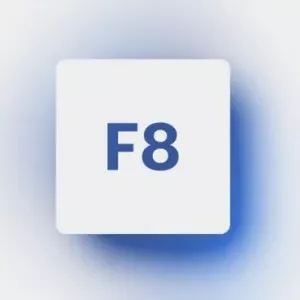 Як включити безпечний режим на віндовс 7 - покроковий опис, способи і рекомендації
Як включити безпечний режим на віндовс 7 - покроковий опис, способи і рекомендації Режим новонароджених дітей в перший місяць життя
Режим новонароджених дітей в перший місяць життя Режим тримісячної дитини на штучному, грудному і змішаному вигодовуванні
Режим тримісячної дитини на штучному, грудному і змішаному вигодовуванні Fastboot: як вийти з режиму і навіщо він потрібен?
Fastboot: як вийти з режиму і навіщо він потрібен? Безперервна розливання сталі: принцип роботи, необхідне обладнання, переваги і недоліки методу
Безперервна розливання сталі: принцип роботи, необхідне обладнання, переваги і недоліки методу